
Você quer ativar ou desativar o HUD no CS2? Desativar o HUD (heads-up display – monitor de alerta, em português) no Counter-Strike 2 pode ser útil para tirar belas capturas de tela ou para aumentar seu campo de visão. Aqui está um guia rápido sobre como liga e desligar o HUD no CS2:
Infelizmente só é possível desativar o HUD em demos, GOTV para assistir jogos em andamento, partidas privadas ou em servidores da comunidade, pois requer que o parâmetro sv_cheats esteja ativado.
Curte CS2 ou precisa de ajuda? Entre no Grupo do Whats app.
Como ativar o HUD no CS2
Se você não tiver certeza de como abrir o console do desenvolvedor no CS2, consulte nosso guia rápido .
- Antes de mais nada, abra o console do desenvolvedor;
- Digite
cl_drawhud faseno console- Para reativar o HUD, digite
cl_drawhud trueno console
- Para reativar o HUD, digite
- Você precisará habilitar
sv_cheats 1no console se estiver em uma partida privada.
Como remover ou desativar o HUD e o Still Display Kills no CS2
Exibir avisos de morte enquanto o HUD está oculto é uma técnica comum usada por muitos editores de clipes do CS2.
- Abra o console do desenvolvedor
- Digite
cl_draw_only_deathnotices trueno console- Por fim, para reativar o HUD padrão, digite
cl_draw_only_deathnotices falseno console
- Por fim, para reativar o HUD padrão, digite
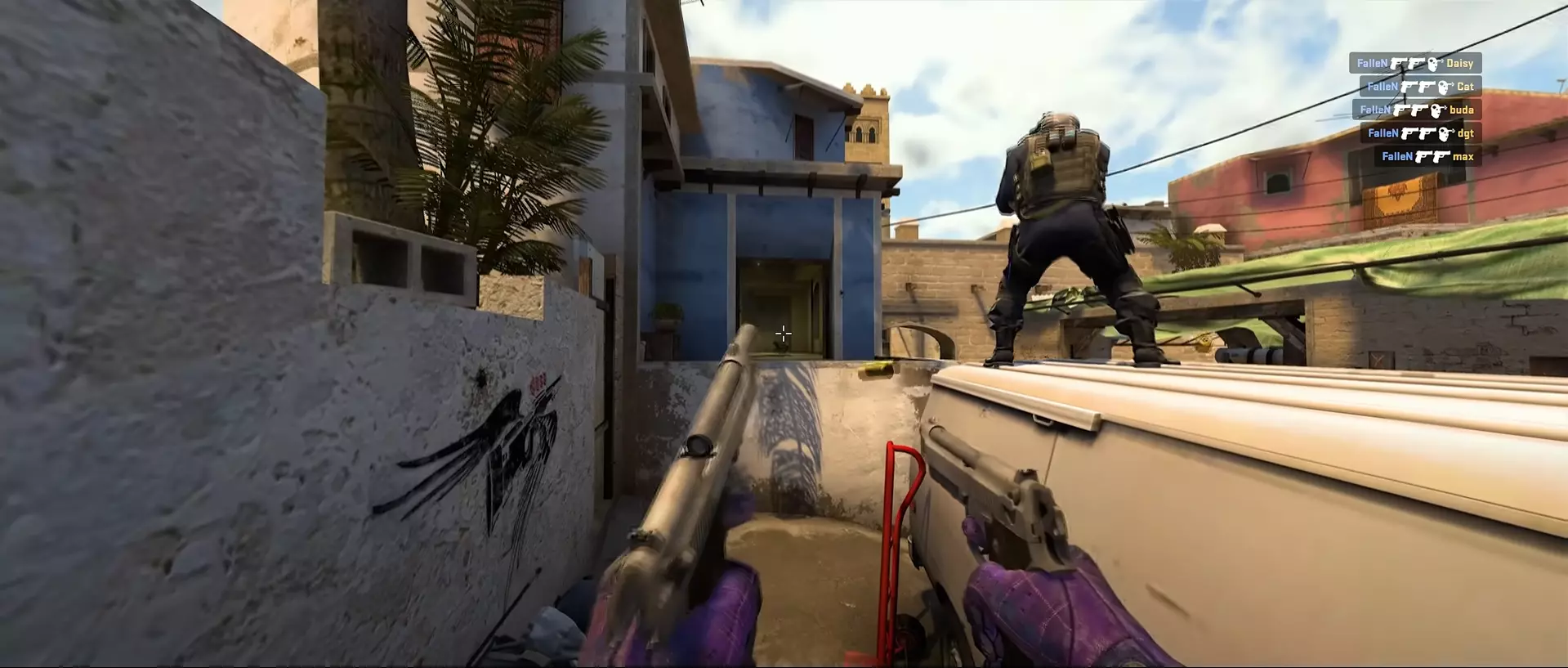
Como alterar as configurações de interface HUD no menu do CS2
- Abra o CS2 e clique na engrenagem para acessar as configurações;
- Clique em Jogo e, logo em seguida, em Interface para localizar o local para alterar as configurações:
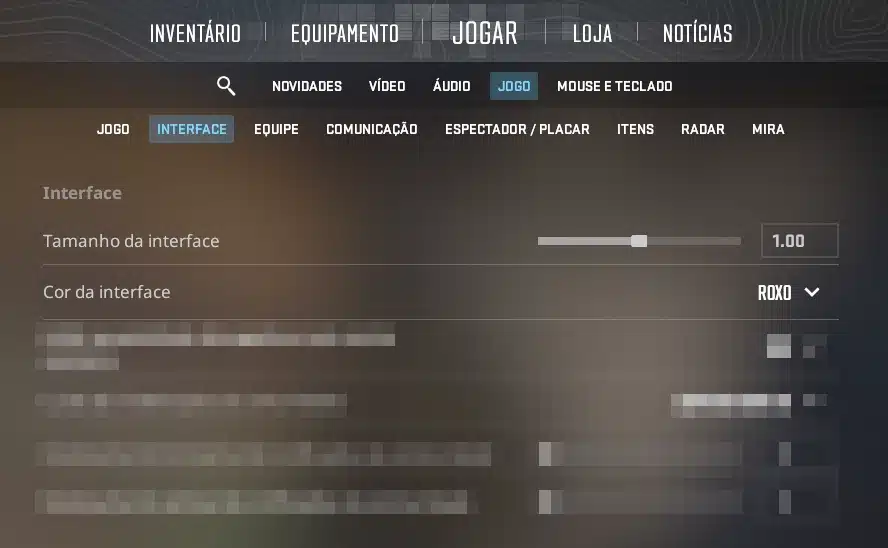
Como alterar as configurações de interface HUD no console
| Descrição | Comandos |
| Ajustar o tamanho da interface HUD no CS2 | hud_scaling “1.1” |
| Ajustar cor da interface no CS2 | cl_hud_color “8” |
Evolua sua gameplay com algumas configurações simples:
- Aumente o som dos passos no CS2
- Silenciar o seu time temporariamente na hora do clutch
- Por fim, Aumente performance e FPS no CS2
- Sistema VAC não pode verificar sessão – Resolvido!

Em suma, esperamos que você tenha achado nosso guia útil sobre como ativar ou desativar o HUD no CS2 útil. Se perdemos alguma informação importante ou se você encontrou algum problema ao seguir as instruções deste guia, não hesite em entrar em contato!
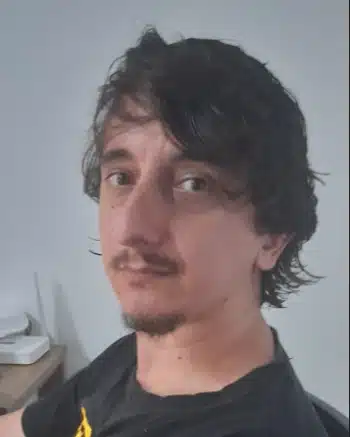
Engenheiro de sistemas e apaixonado por Counter-Strike, Leandro jogou pela primeira vez no ano 2000. Desde então acompanha o cenário.
Com o seu desejo de ter um site relacionado ao CS para colaborar com conteúdo relevante, ele é o criador e o primeiro editor do Portal Retakebr.


























